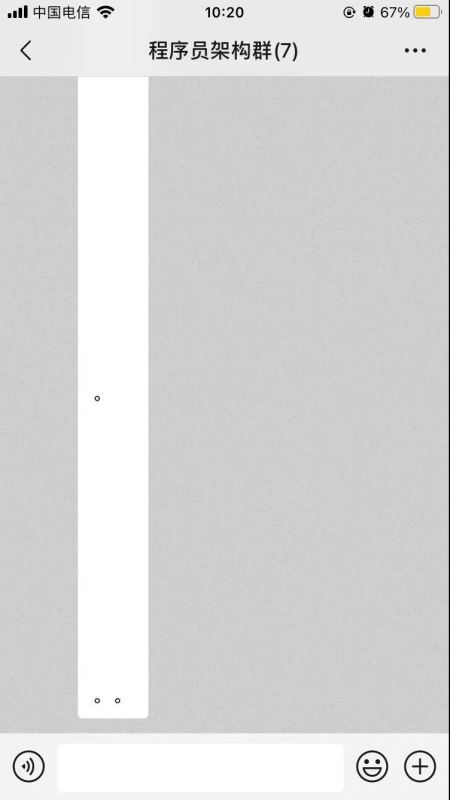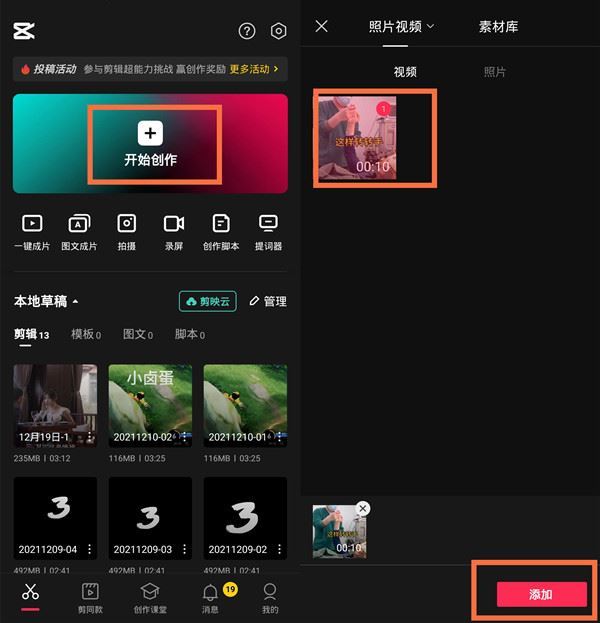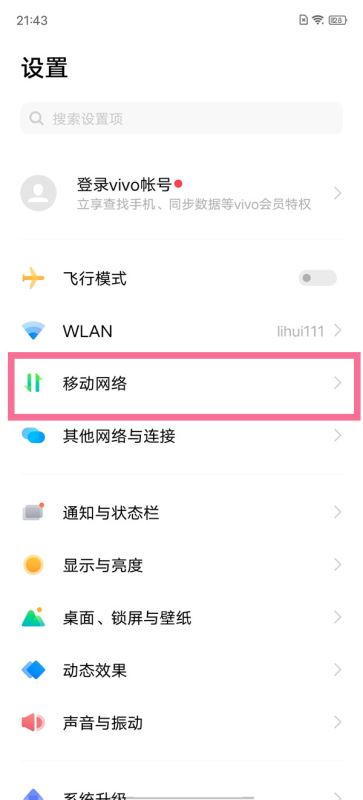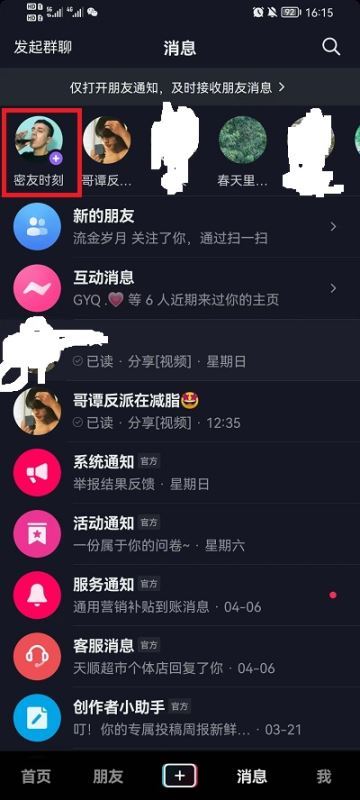Win11系统如果没有初期这些小问题,实际上是属于近年来系统功能设置上的特定问题,或者就是要提升好菜单设计,开关机选项确认以及后台的基础图标处置状态等,添加到右键菜单中的项目基本都是属于常用的软件程序,因此可完整学习Win11怎样设置右键菜单关机教程,重新确认导入的软件程序。
具体操作如下:1、首先,按 Win + X 组合键,或右键点击任务栏上的开始图标,在打开的隐藏菜单项中,选择运行;
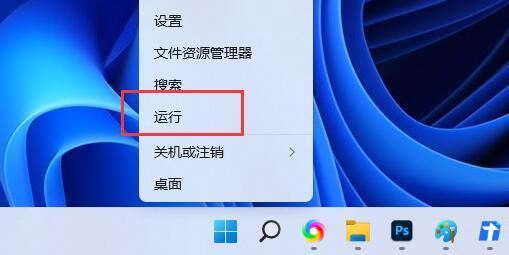
2、运行窗口,输入 regedit 命令,按确定或回车,可以打开注册表编辑器;
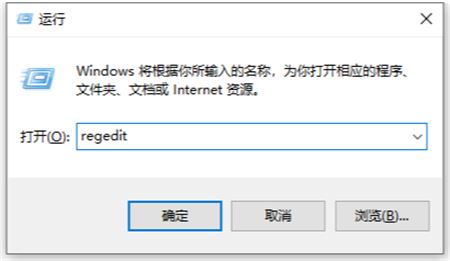
3、注册表编辑器窗口中,依次展开到以下路径:
HKEY_CLASSES_ROO\TDesktopBackground\Shell
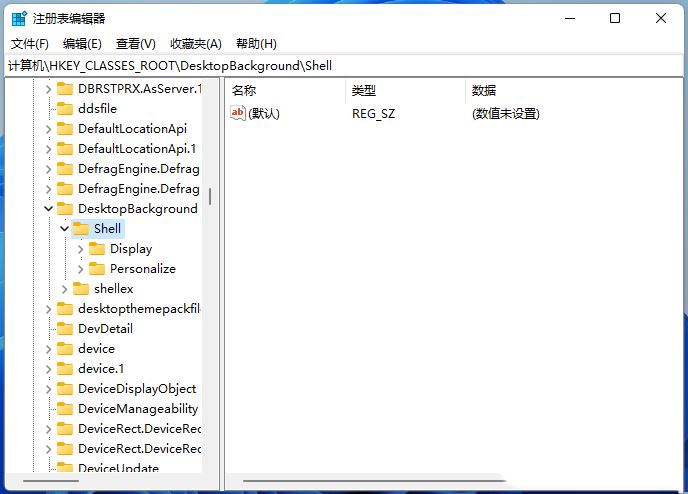
4、右键 shell 项,在打开的菜单项中,选择新建项;

5、将新建的项命名为【一键关机】;
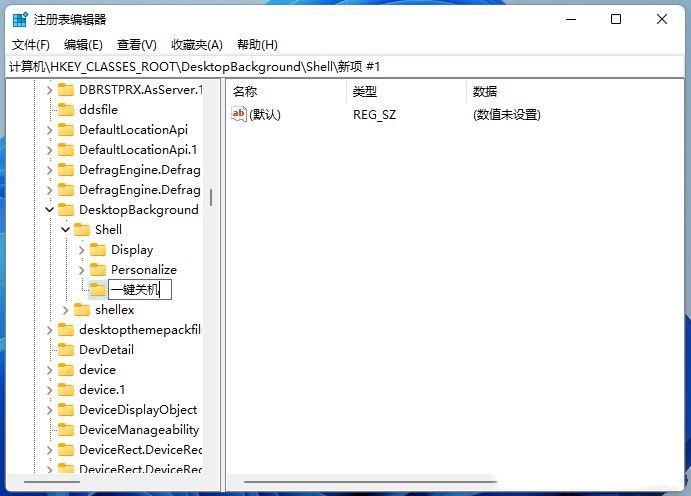
6、右键点击一键关机项,在打开的菜单项中,选择新建项,将新建的项命名为【command】;
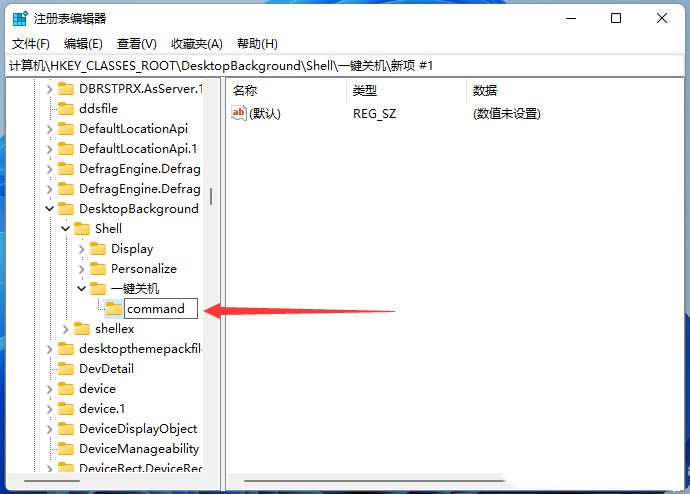
7、左侧点击 command 项,右侧栏中双击默认,编辑字符串窗口,数值数据处,输入 Shutdown -s -f -t 00 ,然后点击确定;
关机 Shutdown -s -f -t 00
注销 Shutdown -l
重启 Shutdown -r -f -t 00
锁屏 Rundll32 User32.dll,LockWorkStation
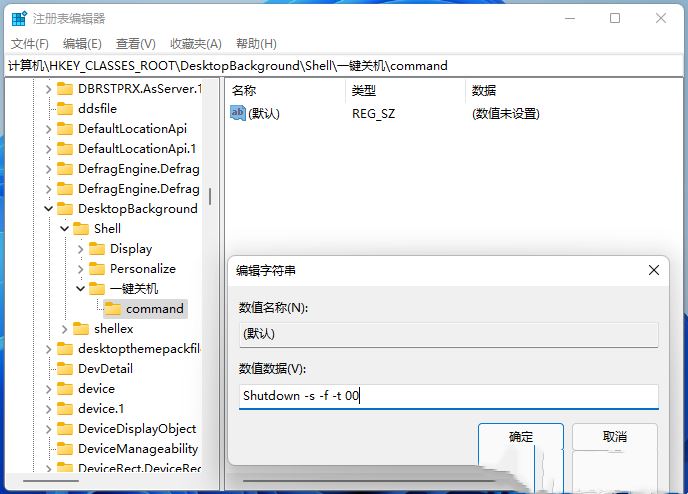
8、最后,右键菜单的显示更多选项下,就能找到添加的一键关机项了。
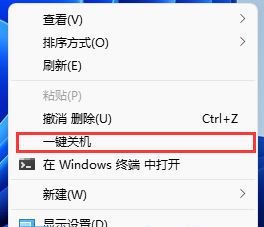
小编带来的Win11怎样设置右键菜单关机分享已经结束了,快来收藏本站吧,这里有超多精彩资讯浏览,还有免费教程学习!